Hogyan lehet linkelni egy másik diát a Google Diákban
Google Diák Google Hős / / October 10, 2023

Közzétett
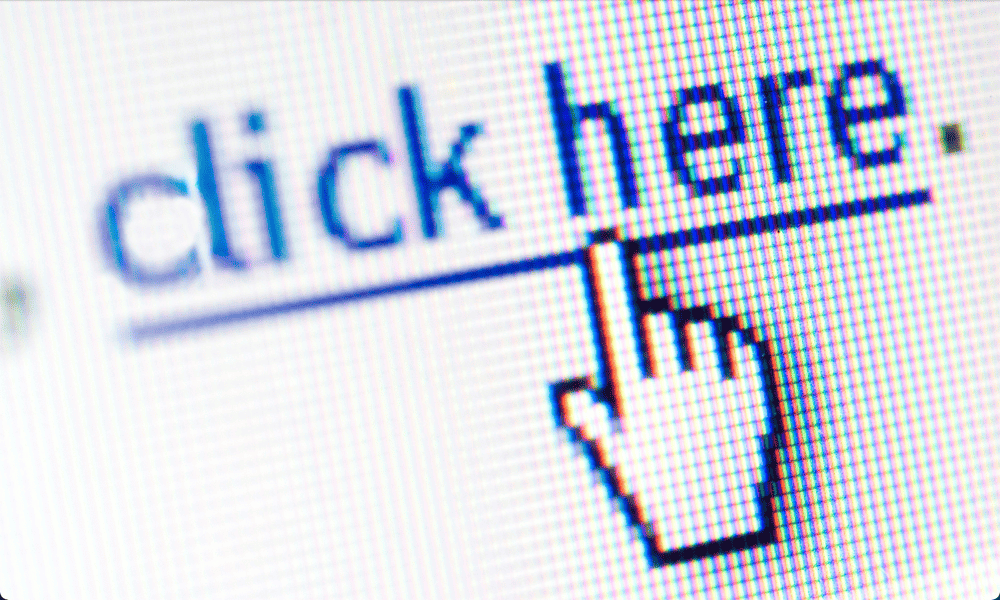
Szeretne gyorsan áttérni egy adott diára a Google Diák prezentációjában? Ebből az útmutatóból megtudhatja, hogyan hozhat létre másik diát a Google Diákban.
Amikor fut a diavetítés bemutatása, a dolgok nem mindig a tervek szerint alakulnak. Valaki feltehet olyan kérdést, amely a dián található információkkal kapcsolatos, és csak sokkal később jelenik meg a prezentációban.
Nagyon hasznos lenne látni azt a diát, miközben válaszol a kérdésre. Ez azonban azt jelentené, hogy átugorja az összes többi diát, vagy be kell zárnia a prezentációt, és újra meg kell nyitnia a jobb oldali dián.
Szerencsére van egy egyszerűbb út is. A Google Diák prezentációihoz linkeket adhat hozzá, amelyek egy pillanat alatt közvetlenül a többi diákhoz vezetnek. Ezeknek sem kell csak szöveges hivatkozásoknak lenniük – szinte bármiből linket hozhat létre a prezentációban.
Ha gyorsan szeretne eligazodni a prezentációban, akkor a következőképpen linkelhet egy másik diát a Google Diákban.
Milyen típusú linkeket adhat hozzá a Google Diákhoz?
A Google Diák segítségével számos különféle lehetőséghez mutató hivatkozásokat hozhat létre. Létrehozhat egy adott webhelyre mutató hivatkozást, így a hivatkozásra kattintva automatikusan megnyílik az adott weboldal. Létrehozhat linkeket egyéb Google dokumentumokat a Google Drive-ban, például a Google Dokumentumokban vagy a Google Táblázatokban.
Ha azonban nem szeretne semmire sem hivatkozni külsőleg, akkor lehetősége van arra is, hogy a prezentáció másik diájára hivatkozzon. Ez lehetővé teszi, hogy a linkekre kattintva gyorsan navigáljon a különböző diák között.
Ha például egy másik szakaszra kell ugrani, akkor nem kell vacakolnia a megfelelő diának megtalálásával, amelyet megnyithat, vagy át kell kattintania az összes diát között. Egy kattintás, és közvetlenül a kívánt diára kerül.
Milyen típusú objektumokat használhat hivatkozásként a Google Diákban?
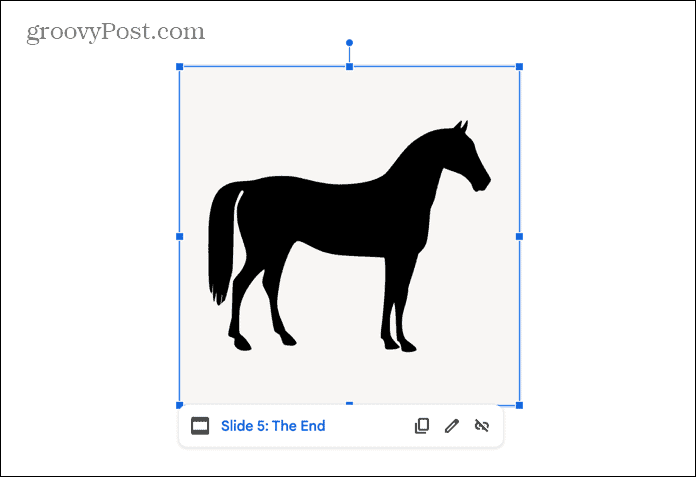
Bármely objektum, amelyet a prezentáció létrehozásakor kiválaszthat, felhasználható hivatkozásként. Használhat szöveget, an teljes szövegdoboz, egy kép vagy videó, egy alakzat vagy akár egy diagram. Mindaddig, amíg kiválaszthatja a Google Slides-prezentáció létrehozásakor, képesnek kell lennie linkké alakítani.
A szövegen kívüli objektumok hivatkozásként való használata hasznos technika lehet. Lehetővé teszi, hogy rejtett gombokat helyezzen el a dokumentumban a navigáláshoz. A prezentációt szemlélve senki sem tudja, hogy az egyik dián egy kiskutya képe valójában egy titkos gomb, amely szükség esetén az utolsó diára visz.
Hogyan lehet linkelni egy másik diát a Google Diákban
A linkek hozzáadása szövegekhez vagy objektumokhoz a Google Diák prezentációiban gyorsan és egyszerűen elvégezhető. Használhatja a helyi menüt vagy billentyűparancsot.
Másik diára való hivatkozás a Google Diákban:
- Nyisd ki Google Diák és lépjen arra a diára, ahová be szeretné szúrni a hivatkozást.
- Ha még nem tette meg, illessze be azt a szöveget vagy objektumot, amelyre kattintani szeretne, hogy áthelyezze a hivatkozott diára.
- Válassza ki a hivatkozáshoz használni kívánt szöveget vagy objektumot.
- Kattintson a jobb gombbal a szövegre vagy objektumra, és válassza ki Link vagy nyomja meg Ctrl+K Windowson vagy Cmd+K Mac rendszeren.
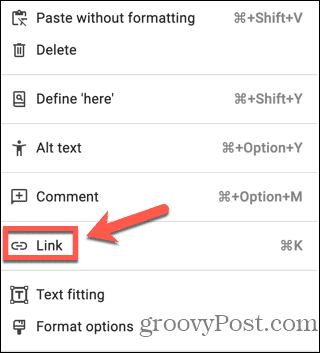
- Ha egy adott webhelyre szeretne hivatkozni, írja be az URL-t a keresősávba.
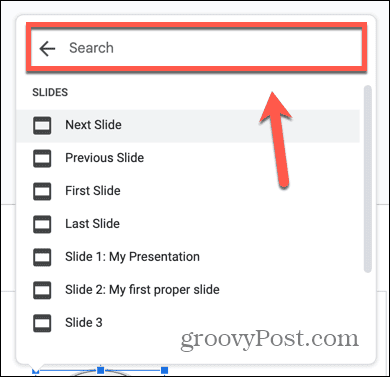
- A keresősáv segítségével más Google-dokumentumokat is kereshet a Google Drive-ban, amelyekre hivatkozni kíván.
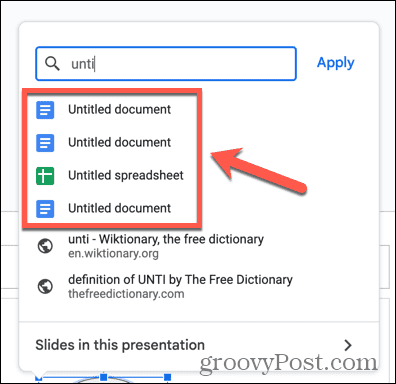
- Diák hivatkozásához kattintson a gombra Diák ebben a bemutatóban.
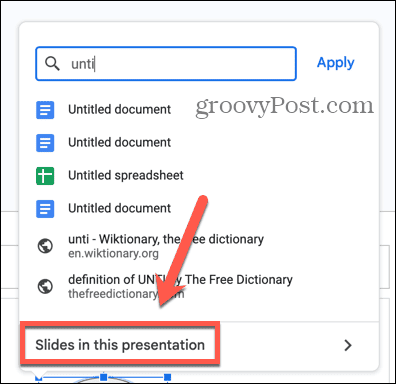
- Válasszon egyet a lehetőségek közül. Lehet látni Következő dia, Előző dia, Első dia, és Utolsó dia opcióként.
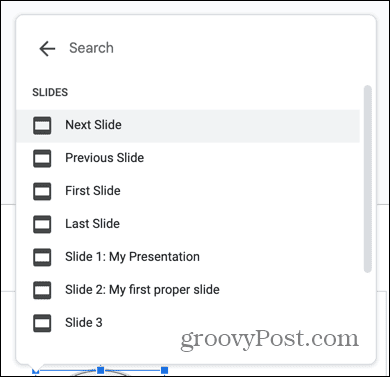
- Alatta az összes dia listája sorrendben. Lehet, hogy le kell görgetnie az összes megtekintéséhez.
- Ha valamelyik diának van címe, akkor ezek megjelennek, megkönnyítve a megfelelő dia kiválasztását.
- A linkelni kívánt diának kiválasztásához kattintson a megfelelő diára a listából.
- A link most létrejött.
- A prezentáció lejátszásakor kattintson arra az objektumra, amelyhez a hivatkozást hozzáadta, és közvetlenül a megfelelő diára kerül.
Fedezze fel a Google Diák erejét
Ha megtanulja, hogyan lehet linkelni egy másik diát a Google Diákban, akkor ez hasznos módja annak, hogy gyorsan navigáljon a prezentációban anélkül, hogy meg kellene nyitnia a dialistát, vagy sorrendben át kellene ugrania a diák között. A linkeknek sem kell tönkretenniük a bemutató megjelenését; a hivatkozást tetszőleges tárgynak, például képnek vagy szövegmezőnek álcázhatja.
A Google Diákban van néhány hatékony funkció, ha tudja, hol találja meg őket, és lehetővé teszi, hogy prezentációit még vonzóbbá tegye olyan trükkökkel, mint pl. csúszdák elrejtése hogy csak akkor fedje fel őket, amikor akarja, ill időzítő hozzáadása a Google Diákhoz.


